Întâlnim sute de software din când în cândapoi, dar uneori, un instrument mic rezolvă cele mai frecvente enervări. Butonul Ease of Access din ecranul de conectare Windows este deși destul de util pentru persoanele cu dizabilități, dar este foarte rar folosit de majoritatea oamenilor. Ce pune întrebarea, de ce să nu o folosești pentru ceva mai util? Poate transformarea într-un buton de captura de ecran pentru Windows 7 Logon Screen. Câștigă 7 Logon Screen Capture permite transformarea butonului Facilitatea accesului într-o utilitate de captura de ecran.
Pentru a începe, deschideți% WINDIR% System32 dinÎn directorul Windows, găsiți fișierul „Utilman.exe”, luați proprietatea fișierului „Utilman.exe” și redenumiți-l în „Utilman_backup.exe”, copiați noul fișier „Utilman.exe” care se află în acest folder în% WINDIR % System32. Pentru a prelua proprietatea fișierului, selectați Proprietăți, accesați -> Securitate -> Avansat -> fila Proprietar-> Editare-> Selectați contul dvs. de administrator și faceți clic pe O.K. Copiați și lipiți noul fișier Ultiman în fișierulDirector Windows. De asemenea, asigurați-vă că contul de administrator are permisiunea de a face modificări la fișierul Utilman, pentru alocarea unui astfel de acces, consultați postarea noastră aici.
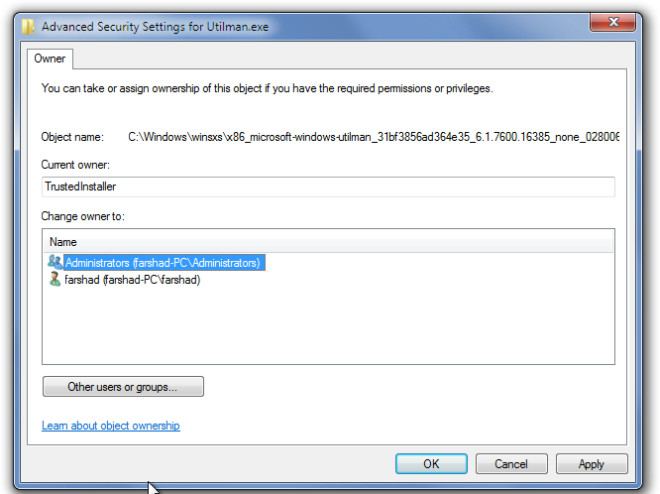
Blocați ecranul și luați capturi de ecran din butonul Ease of Access și le-ați salvat într-o locație dorită.
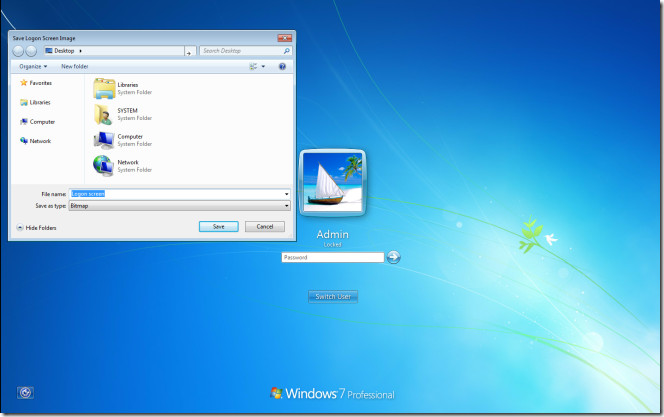
Pentru a reveni la modificări, ștergeți noul „Utilman.exe” și redenumiți „Utilman_backup.exe” înapoi la „Utilman.exe”.
Descărcați Win 7 Logon Screen Capture













Comentarii